会声会影马赛克滤镜的使用方法
1、添加视频
打开会声会影后,在视频轨道上右击鼠标,然后点击【插入视频】,如图所示。
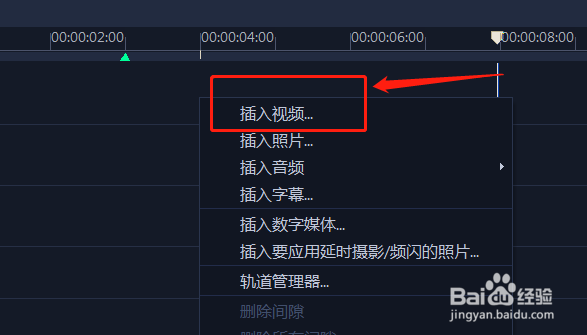
2、找到相机镜头列表
在编辑界面左侧工具栏中的【FX】,然后找到【相机镜头】列表,如图所示。
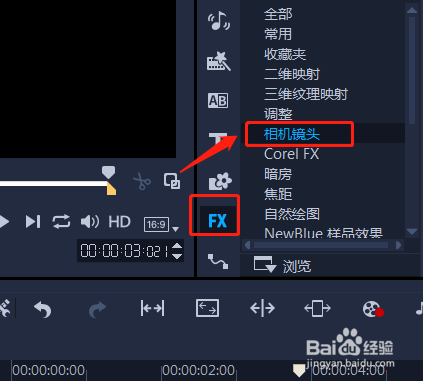
3、添加马赛克滤镜
在相机滤镜中,找到【马赛克】,然后用鼠标拖入到视频轨上,如图所示。
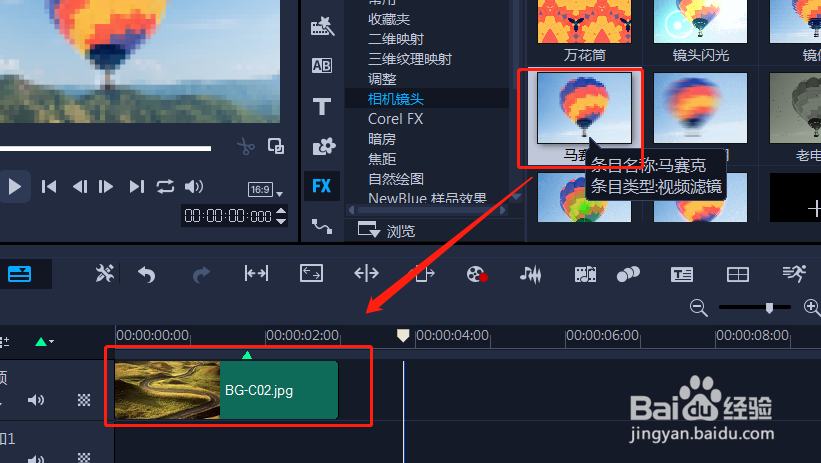
4、自定义滤镜
双击刚添加了马赛克的视频,然后在编辑界面中,点击【效果】-【自定义滤镜】,如图所示。
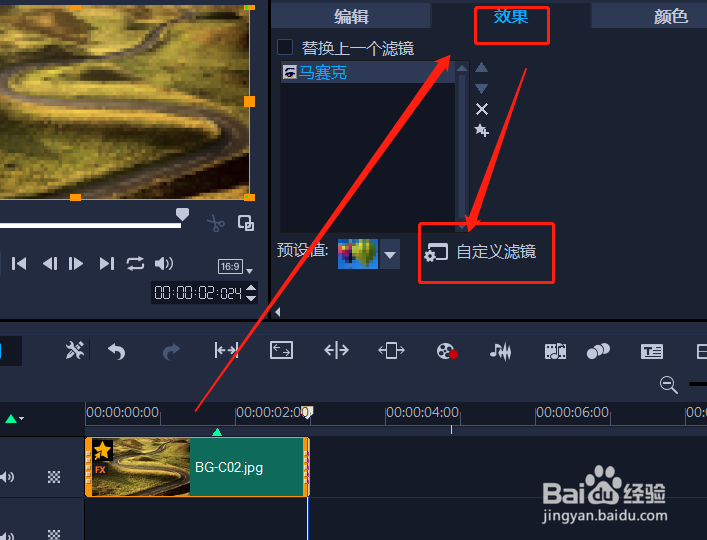
5、修改滤镜参数
在自定义滤镜界面中,把起始帧的宽度和亮度调整到合适的大小,然后点击【确定】,如图所示。
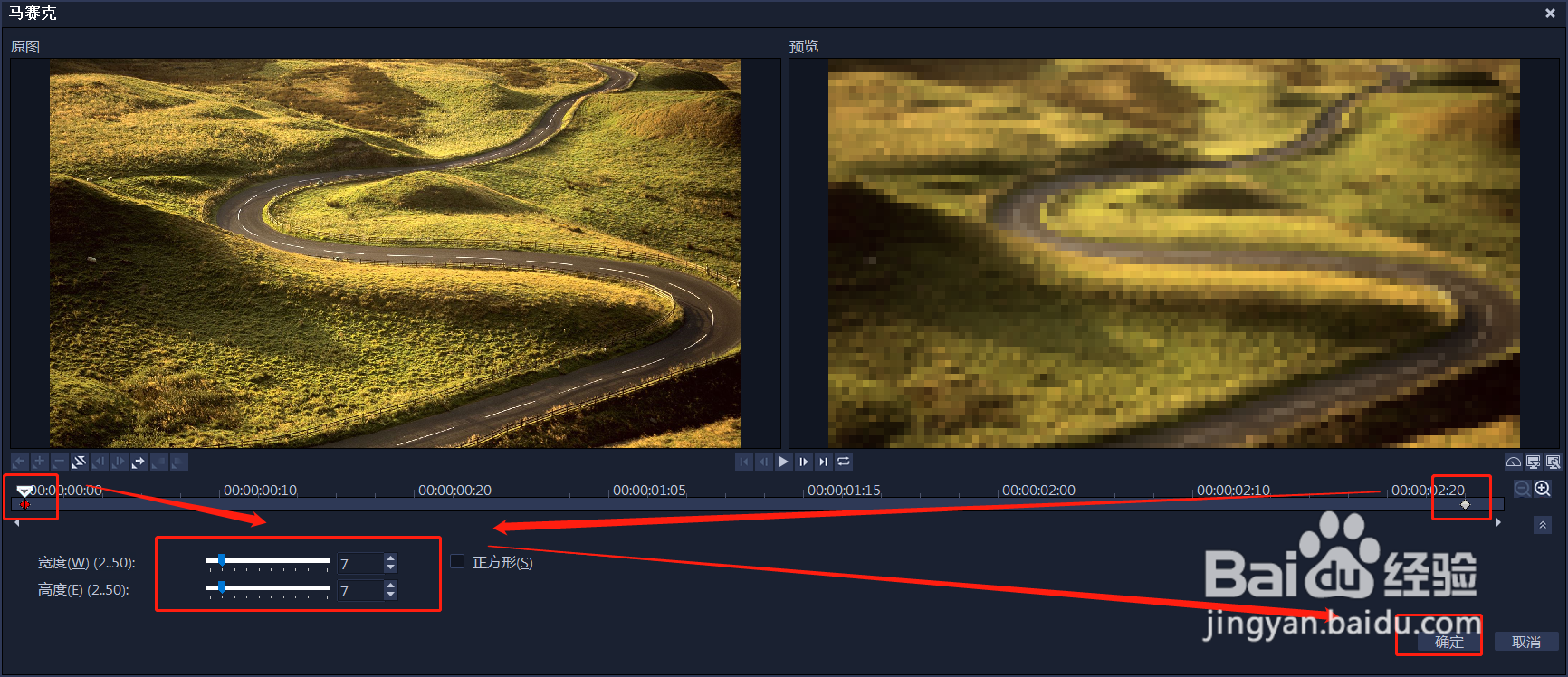
6、导出视频
编辑完视频后,点击上方的【输出】,然后编辑视频格式,尺寸大小,点击【开始】,等待导出完成,如图所示。

声明:本网站引用、摘录或转载内容仅供网站访问者交流或参考,不代表本站立场,如存在版权或非法内容,请联系站长删除,联系邮箱:site.kefu@qq.com。
阅读量:100
阅读量:193
阅读量:173
阅读量:58
阅读量:92